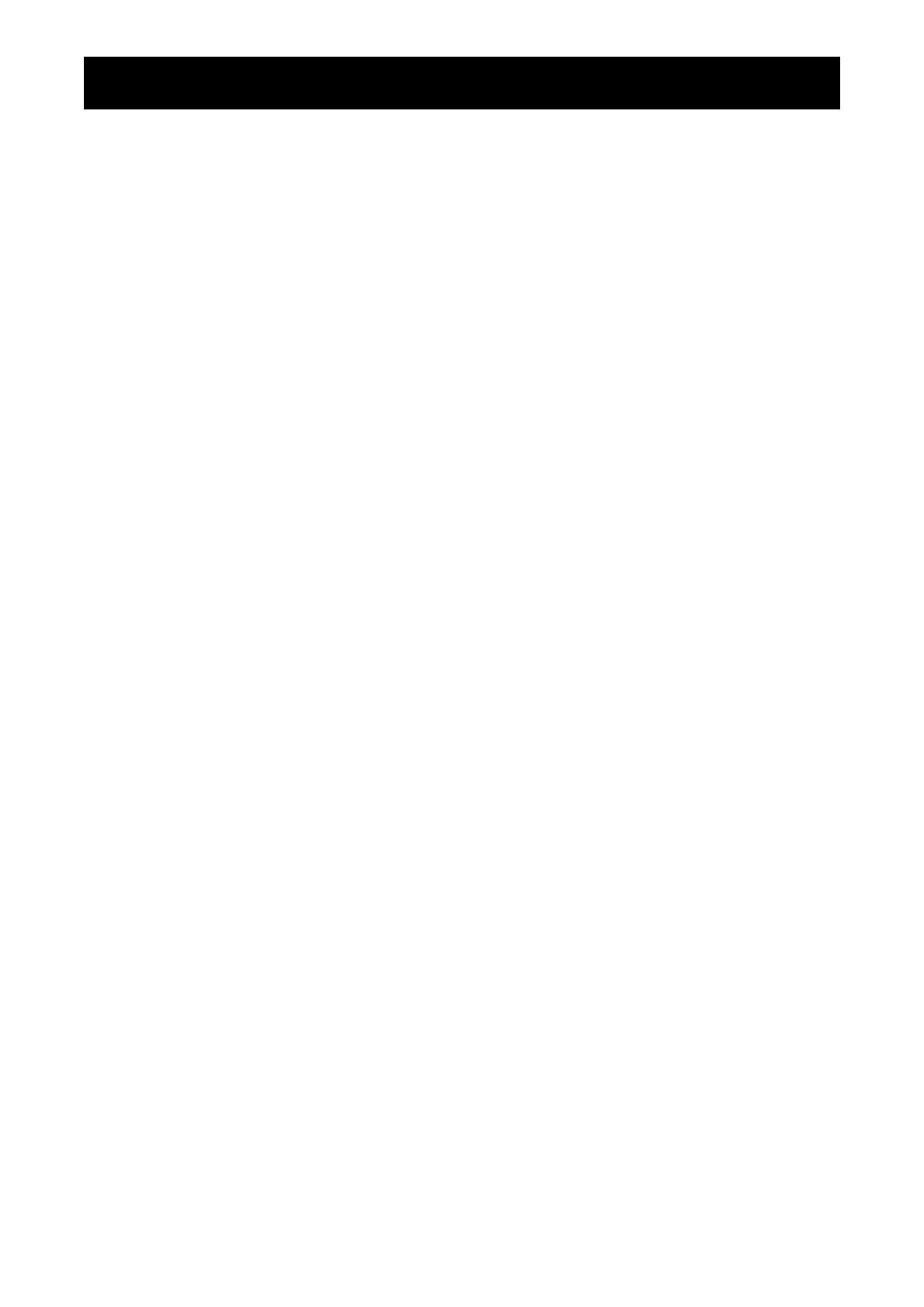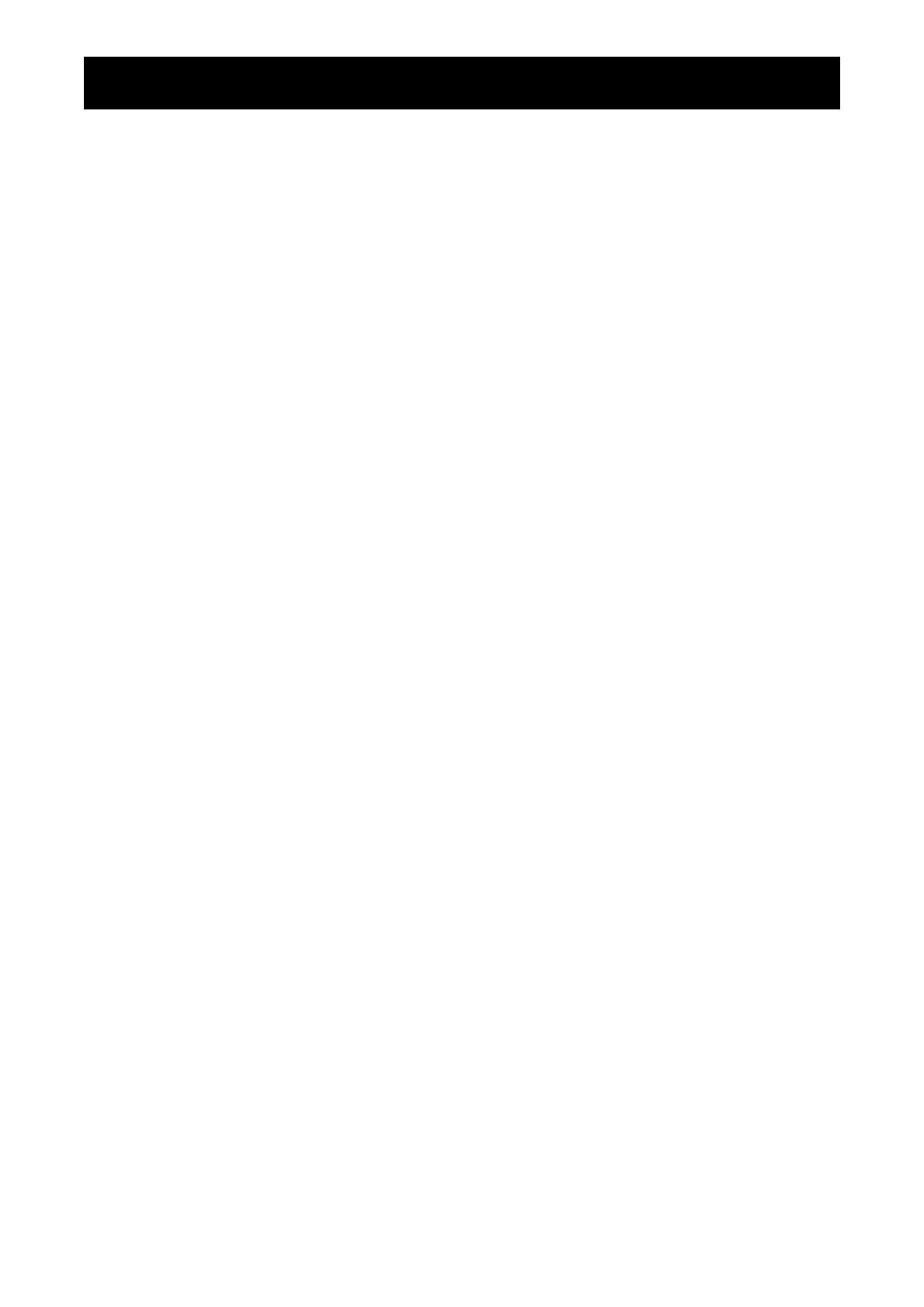
ОАЕНИЕ
ИНФОРМАЦИЯ ПО ТЕХНИКЕ БЕЗОПАСНОСТИ 1
Требования FCC (Federal Communications Commission) ..................................................................... 1
CE ............................................................................................................................................................ 1
Польский центр тестирования и сертификации ................................................................................... 2
Электрические, магнитные и электромагнитные поля (“ЭМП”) .......................................................... 2
Информация только для Великобритании ........................................................................................... 3
Информация для Северной Европы (Северные страны) ................................................................... 4
Утилизация по окончании срока службы .............................................................................................. 5
Отходы электрического и электронного оборудования-WEEE ........................................................... 5
Турция RoHS ........................................................................................................................................... 6
Украина RoHS ......................................................................................................................................... 6
МЕР ПРЕОСТОРОНОСТИ 7
Меры предосторожности при настройке ............................................................................................... 7
Меры предосторожности при использовании ...................................................................................... 8
Чистка и уход .......................................................................................................................................... 8
Дополнительные примечания ................................................................................................................ 9
АА ОПИСАНИЕ ПРОКТА 10
1.1 Комплектация .................................................................................................................................... 10
1.2 Подготовка к установке .................................................................................................................... 11
1.3 Установка и снятие настольных подставок (необязательно) ........................................................ 11
1.4 Настенный монтаж ........................................................................................................................... 12
1.4.1 Сетка VESA ............................................................................................................................ 13
1.4.2
Требования к вентиляции для размещения корпуса .......................................................... 13
1.5 Монтаж в вертикальном положении................................................................................................ 14
1.6 Использование дистанционного датчика и индикатора состояния питания ................................ 14
1.7 Обзор LCD монитора ........................................................................................................................ 15
1.7.1 Панель управления ............................................................................................................... 15
1.7.2 Разъемы ввода / вывода ....................................................................................................... 17
1.8 Дистанционное управление ............................................................................................................. 20
1.8.1 Общие функции ..................................................................................................................... 20
1.8.2 Идентификатор пульта дистанционного управления .......................................................... 21
1.8.3 Установка батарей в пульт дистанционного управления .................................................... 22
1.8.4 Обращение с пультом дистанционного управления ........................................................... 22
1.8.5 Рабочий диапазон пульта дистанционного управления ..................................................... 22
АА ПОКЕНИЕ
2.1 Подключение питания ...................................................................................................................... 23
2.2 Подключение компьютера ............................................................................................................... 24
2.2.1 Использование входа VGA ................................................................................................... 24
2.2.2 Использование входа DVI ..................................................................................................... 24
2.2.3 Использование входа HDMI .................................................................................................. 25
2.2.4 Использование входа DisplayPort ......................................................................................... 25